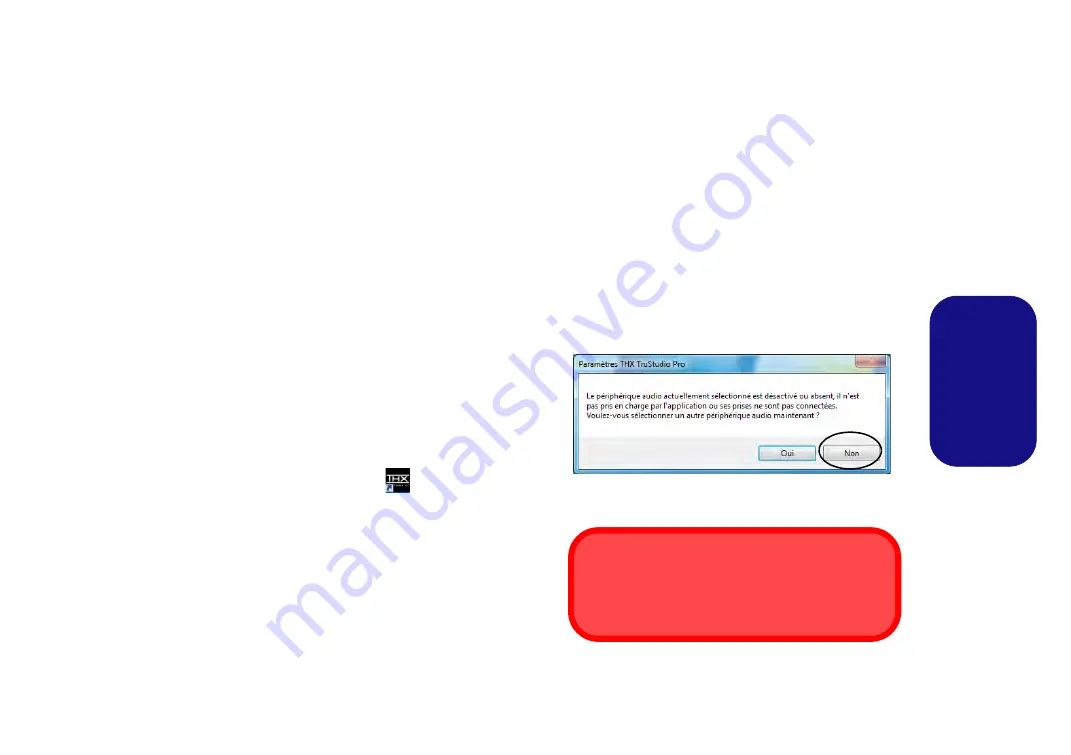
97
Fr
anç
ais
Son THX TruStudio Pro
Installez l'application
THX TruStudio Pro
afin de pouvoir
configurer les paramètres audio adéquats permettant d’obte-
nir les meilleures performances de jeux, de musique et de
films.
Installation de l'application THX TruStudio
1. Cliquez sur
Option Drivers
(bouton).
2. Cliquez sur
6.Install THX TruStudio AP
> Oui
.
3. Choisissez la langue que vous préférez, et cliquez sur
Suivant.
4. Cliquez sur
Oui
pour accepter la licence.
5. Cliquez sur
Suivant
> Installation compléte
(bouton).
6. Cliquez sur
Suivant > Terminer
pour redémarrer votre
ordinateur.
Activation de THX TruStudio Pro
Lors de la première utilisation de THX TruStudio Pro vous
devrez
activer
l'application.
1.
Pour activer l'application, vous devrez être connecté à Internet.
2.
Double-cliquez sur l’icône
THX Activer
sur le bureau et
cliquez sur le bouton
Activer
.
3.
Le programme va se connecter à Internet pour vérifier la clé
d'activation.
4.
Cliquez sur
Terminer
pour terminer l'activation de l'application.
5.
Redémarrez votre ordinateur.
Application THX TruStudio Pro
L'application peut être exécutée à partir du raccourci dans le
menu Démarrer (
Démarrer > Programmes/Tous les pro-
grammes > Creative > Paramètres THX TruStudio Pro
).
THX Tru Studio Pro & HDMI
1.
Lorsque vous connectez un écran HDMI à la prise de sortie HDMI,
les commandes de THX TruStudio Pro sont désactivées.
2.
Une fenêtre d'avertissement apparaîtra avec le message «
Voulez-vous sélectionner un autre périphérique audio
maintenant?
».
3.
Cliquez sur
Non
pour continuer à utiliser la sortie audio HDMI
depuis votre écran externe (n’essayez pas de sélectionner un
autre périphérique audio lorsque l'écran externe HDMI est
connecté).
Menu
Figure 14 - Avertissement de l’affichage HDMI de THX
TruStudio Pro
Son THX & HDMI
A noter que les effets audio THX ne s'appliquent pas à
l'audio généré via une connexion HDMI.
















































